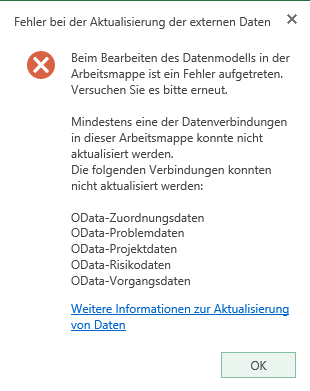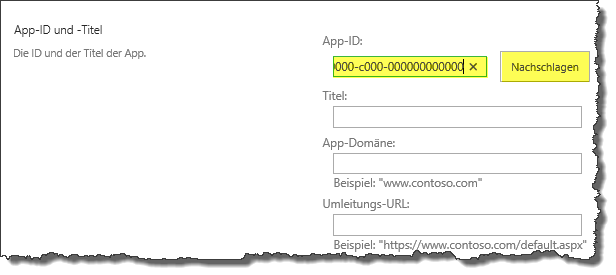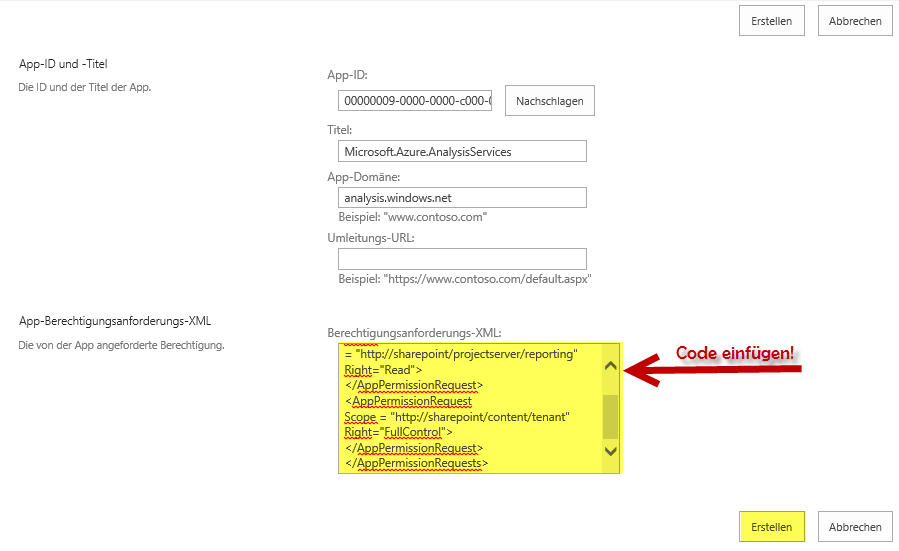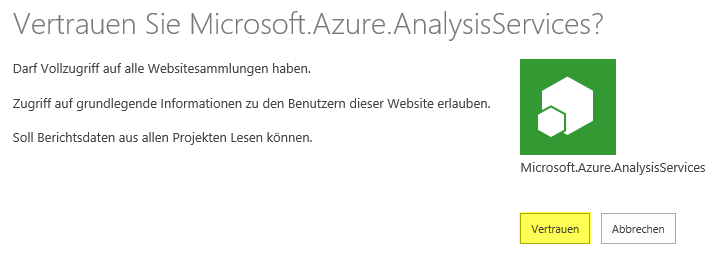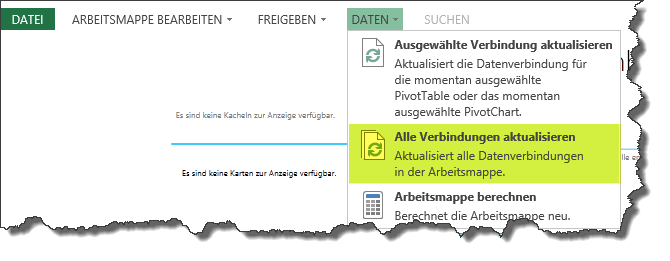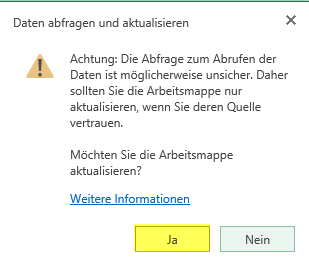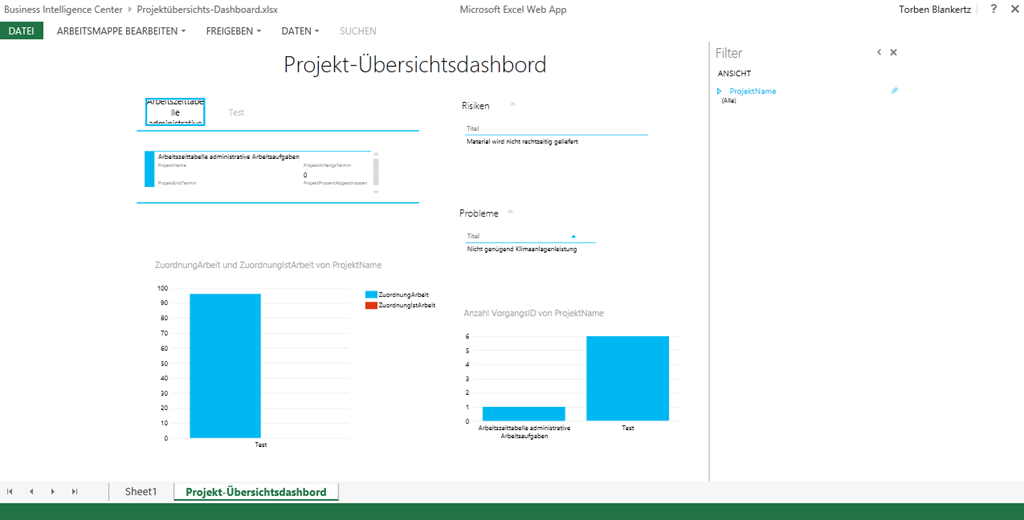Project Online–Fehler bei der Aktualisierung von oData Verbindungen
Sollten Sie unter Project online versuchen einen Beispielreport zu aktualisieren, wird dieser Vorgang mit der folgenden Fehlermeldung abgebrochen.
Die Excel WebApp’s benutzen die BI Azure Services, um eine Project Online oData Verbindung zu aktualisieren. Aus diesem Grund, müssen Sie die Excel WebApp’s an den Azure Services die Berechtigungen erteilen. Gehen Sie hierzu wie folgt vor.
Melden Sie sich an Ihrer Project online Website an, und fügen Sie zum Schluss Ihrer Standarddomäne den Eintrag “/_layouts/15/appinv.aspx” an.
Bsp.: https://IHRNAME.onmicrosoft.com/sites/pwa/_layouts/15/appinv.aspx
Geben Sie nun innerhalb des App-ID Feldes den folgenden Code “00000009-0000-0000-c000-000000000000” ein, und klicken Sie anschließend auf “Nachschlagen”.
Der Titel und die App-Domäne werden nun automatisch hinzugefügt. Tragen Sie nun innerhalb des Feldes “Berechtigungsanforderungs-XML:” den folgenden Code ein:
<AppPermissionRequests>
<AppPermissionRequest
Scope = „http://sharepoint/projectserver/reporting“ Right=“Read“>
</AppPermissionRequest>
<AppPermissionRequest
Scope = „http://sharepoint/content/tenant“ Right=“FullControl“>
</AppPermissionRequest>
</AppPermissionRequests>
Ihre Einstellungen müssten nun wie folgt aussehen. Klicken Sie nun auf “Erstellen”.
Nun werden Sie gefragt, ob Sie es gestatten, dass die Azure.AnalyseServices APP Vollzugriff auf Ihre Website Sammlung erhalten darf. Klicken Sie nun auf “Vertrauen”.
Wechseln Sie nun wieder in Ihr “Business Intelligence Center” und klicken Sie nun auf Berichte. Wählen Sie einen Ordner Ihrer Wahl. Öffnen Sie einen Bericht ihrer Wahl. In meinen Beispiel nehme ich die Datei “Projekt-Übersichtsdashboard”. Wechseln Sie nun innerhalb des Berichtes im unteren Bereich der Excel Services auf die Registerkarte “Projekt-Übersichtsdashboard” und klicken Sie dann in der oberen Menüleiste auf die Option “Daten” und wählen Sie dort “Alle Verbindungen aktualisieren”
Bestätigen Sie die Sicherheitsfrage mit “Ja”.
Der Bericht wird nun wie gewünscht erstellt.